Excel一列数据重复,如何删除重复项
办公软件Excel使用时,有一列数据重复出现多次,要如何删除重复项,减少工作量,提高工作效率。
操作方法
- 01
如下图A列数据,产品名称列中N多重复项。 首先,鼠标选择A1单元格,点击“筛选”功能。
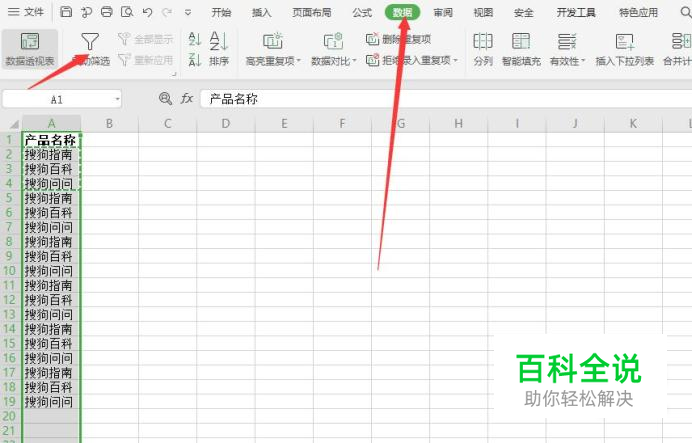
- 02
接着A1单元格显示筛选工具按钮,点击“下拉黑色三角”----选择“升序”or“降序”。这里选择了“升序”。 目的:始终保持数据单独显示,重复项统一在一起。
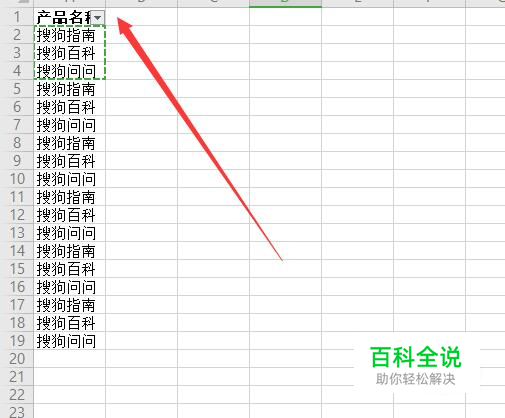

- 03
升序后,所有数值重复排列,不分段。 很清晰的看到重复值哦。

- 04
选中A列数据,然后点击菜单栏中的“数据”----“删除重复项”。

- 05
打开删除重复项的窗口,在其中选择列的分类,显然这里只有一个“产品名称”,勾选后点击“删除”按钮。 删除成功,窗口提示删除数及保留数、


- 06
点击“确定”后,重复数值已删除,保留下来的就是我们要的结果。
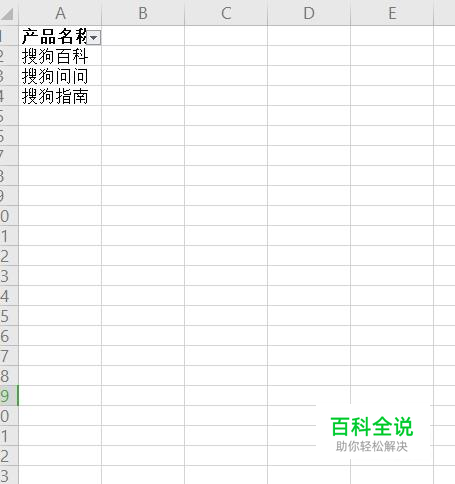
赞 (0)

